
iOS acaba de recibir un nuevo emulador. Y es que ahora es posible jugar a la PlayStation 1 en el iPhone (o en el iPad) gracias a la aplicación Gamma… ¿No sabes cómo usar este emulador? Pues descuida, a continuación te traemos un tutorial completo sobre todo lo que tienes que hacer para jugar a juegos de PS1 en el emulador Gamma.
Jugar a juegos de PlayStation 1 en iPhone con el emulador Gamma: tutorial completo
Para jugar a juegos de PS1 en el emulador Gamma de iOS necesitas completar los siguientes tres pasos:
- Instalar una BIOS de PlayStation 1.
- Descargar un juego de PS1 (en formato .ZIP o .BIN).
- Abrir el juego en el emulador.
Pero descuida, a continuación te explicamos cómo hacerlo todo paso a paso:
Cómo descargar y poner la BIOS de PS1 en el emulador Gamma
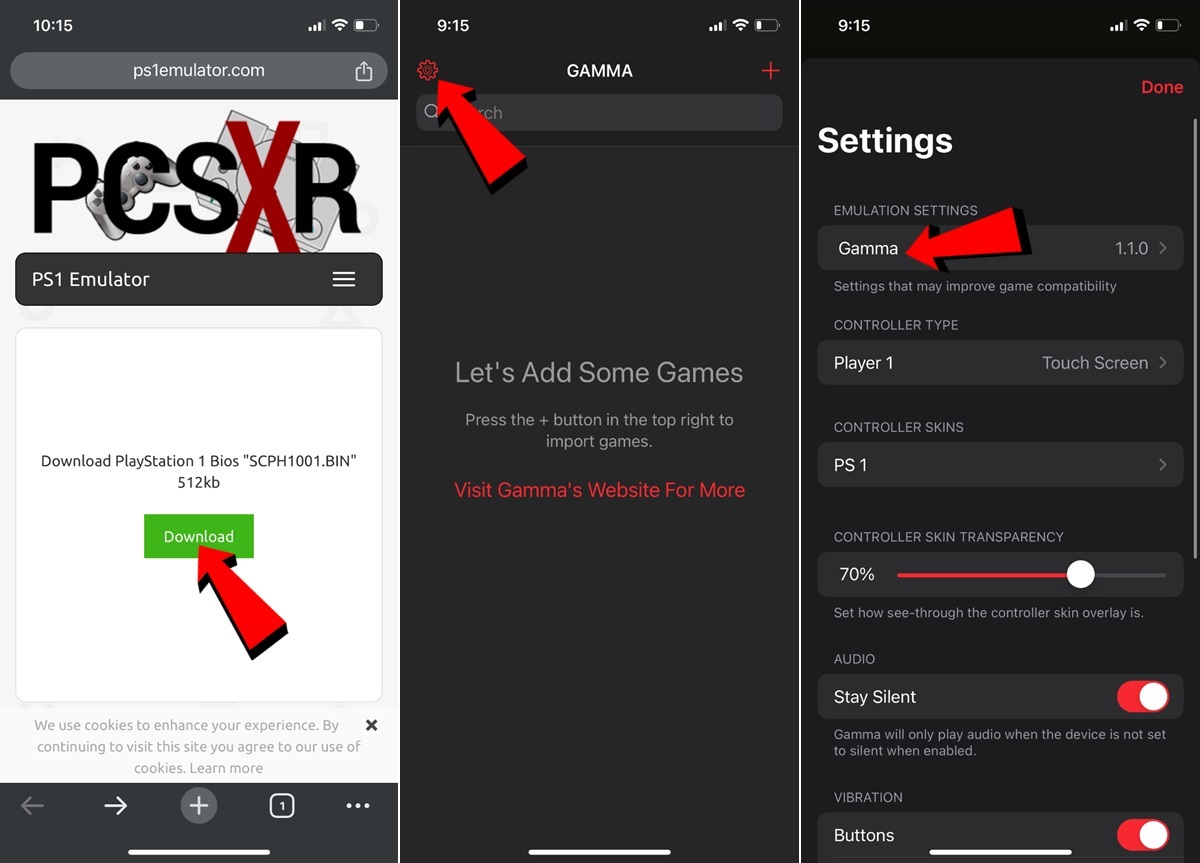
Al igual que sucedió con Delta (el emulador de Nintendo DS para iOS), una de las principales causas por la que muchos usuarios no logran jugar con estos emuladores es porque no saben instalar la BIOS. Esta es una información que requiere el emulador para la ejecución de los juegos.
Por suerte, poner la BIOS en el emulador Gamma de iOS es muy fácil. Aquí abajo te dejamos un par de enlace para descargar este archivo (.BIN). En el primero encontrarás el enlace directo de descarga. El segundo es una alternativa y consiste en un repositorio en el que deberás buscar manualmente la BIOS de PlayStation 1.
Enlace | BIOS de PlayStation 1 | Alternativa (Repositorio RetroPieBIO)
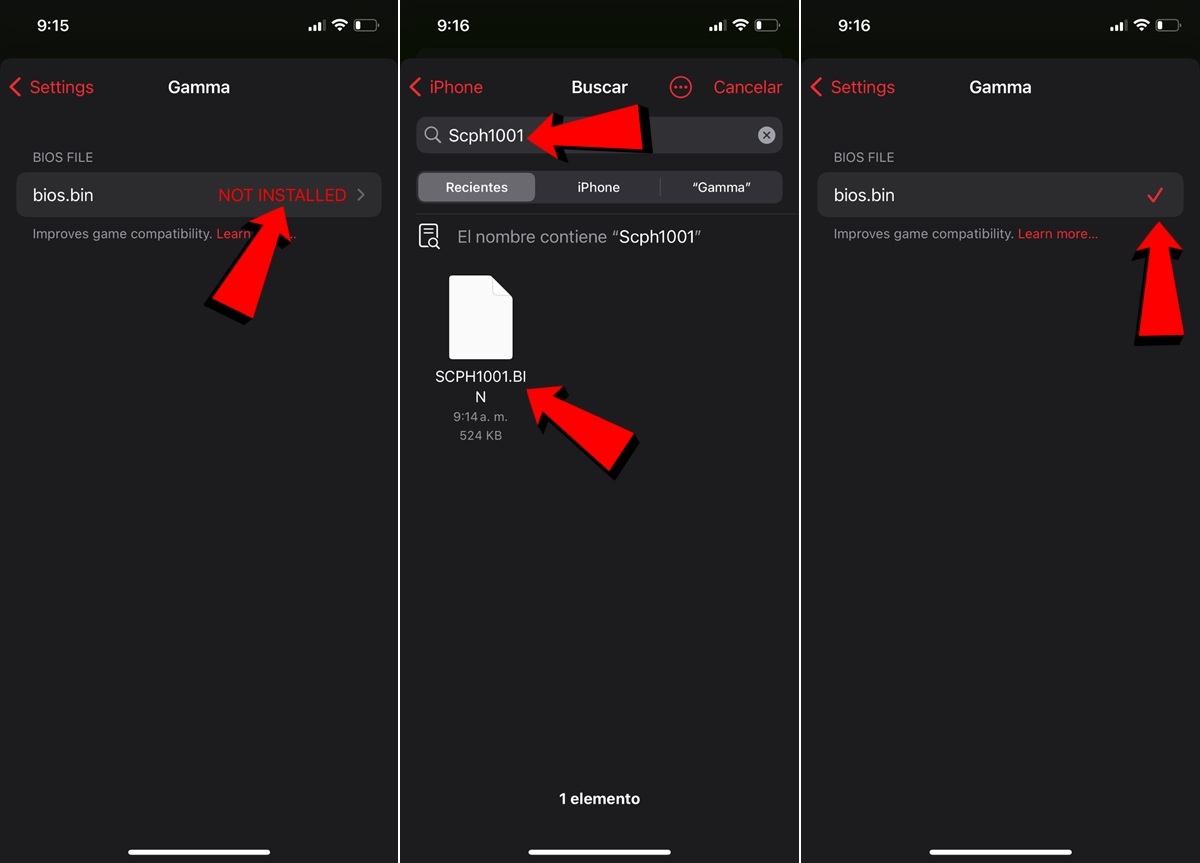
Una vez ya tengas descargado el archivo BIOS (.BIN) en tu iPhone, solo tienes que seguir estos pasos para instalarla en el emulador Gamma:
- Abre el emulador Gamma en tu iPhone o iPad.
- Pulsa en la rueda dentada de la esquina superior izquierda.
- Una vez en el menú de configuración, presionar en Gamma.
- Presiona en NOT INSTALLED.
- Al hacer esto, se abrirá el gestor de archivos de iOS. Usa la barra de búsqueda para encontrar el archivo BIOS.
- Si lo descargaste del primer enlace que dejamos arriba (y no le cambiaste el nombre al archivo) su nombre será «SCPH1001.BIN» y lo encontrarás buscando este nombre. También puedes buscarlo manualmente si sabes en qué carpeta se descargó.
- Finalmente, pulsa sobre el archivo BIOS (.BIN) y listo. Ahora te aparecerá un «✔» que indica que hay una BIOS instalada en el emulador.
Cómo descargar juegos de PS1 para el emulador Gamma
Como de seguro ya sabrás, los emuladores están diseñados para que juegues en otras plataformas a títulos que ya tienes comprados. Pero si te da pereza extraer por ti mismo la imagen ISO del juego de PS1 del que eres propietario, aquí te dejamos algunos lugares en los que puedes descargar ROMS de PS1 (bajo tu responsabilidad):
Cómo abrir juegos en el emulador Gamma
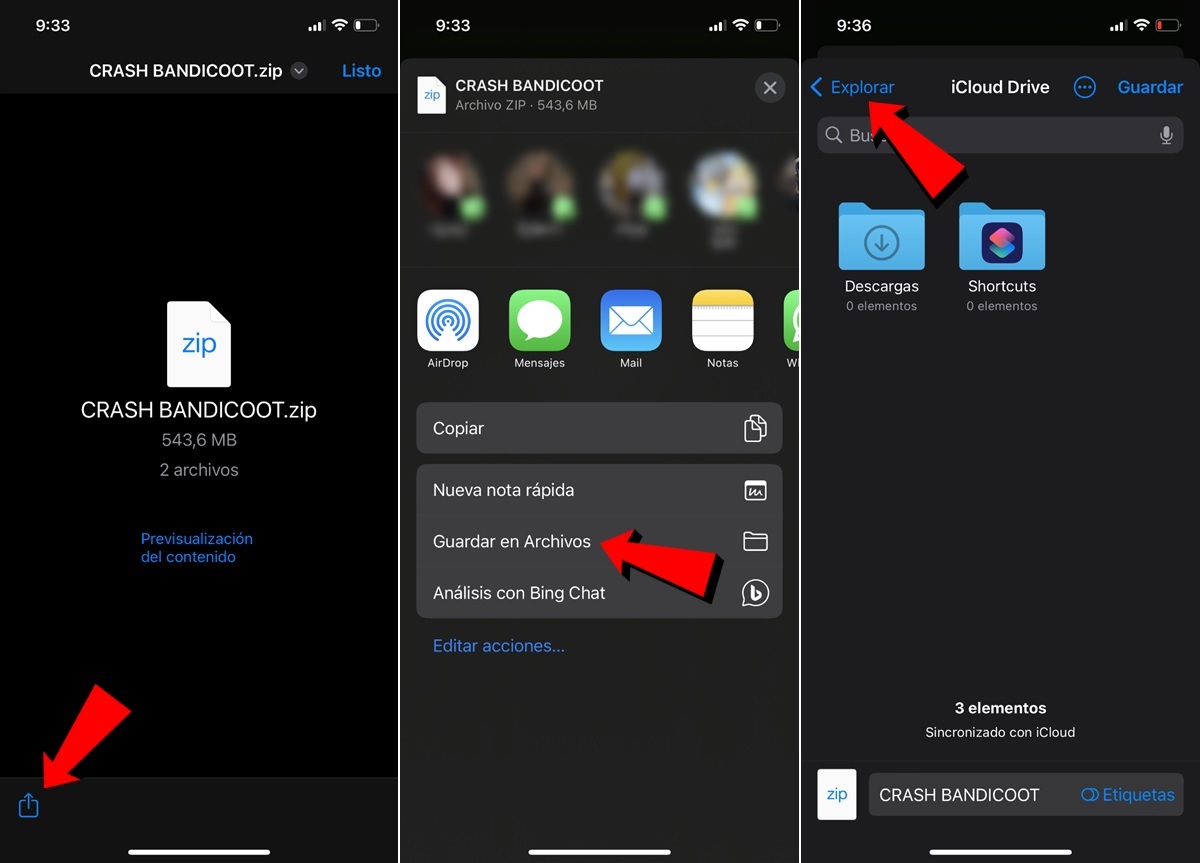
Si ya tienes instalada la BIOS de PlayStation 1 y descargado el juego que quieres probar en el emulador Gamma, entonces ha llegado el momento de exportar el juego al emulador. Para ello solo tienes que seguir estos pasos:
- Abre el gestor de archivos (la aplicación Archivos) de iOS en tu iPhone o iPad.
- Ahora, busca el juego que quieres abrir en el emulador Gamma (puede ser un archivo .ZIP o .BIN)
- Lo siguiente será mantener pulsado sobre el juego.
- Al hacer esto se abrirá un menú de opciones, aquí pulsa en Mover. Ahora bien, si descargaste el juego por una app como Google Chrome o Telegram, puedes abrir directamente el archivo y usar la opción Guardar en Archivos.
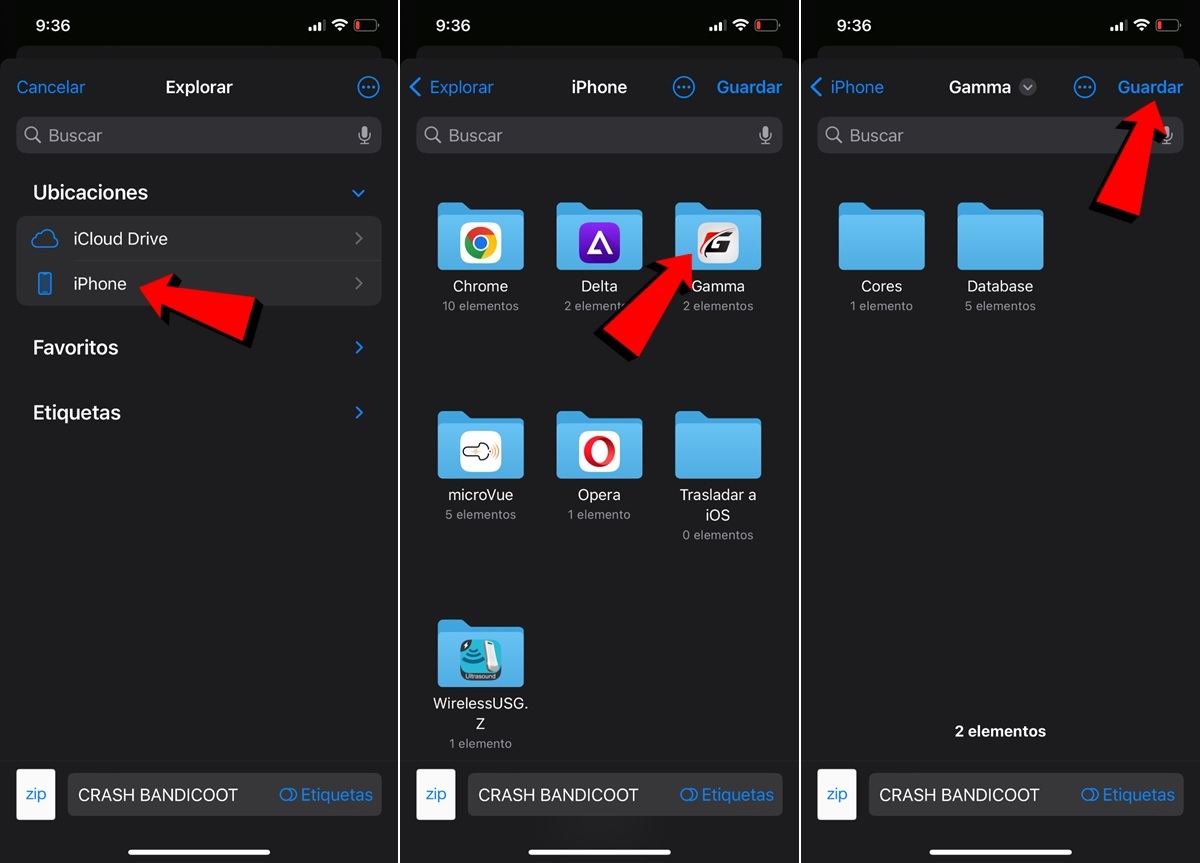
- Al hacer cualquiera de los dos pasos anteriores se abrirá el gestor de archivos de iOS. Aquí tienes que pulsar en < Explorar y luego en iPhone (o iPad) para acceder a las carpetas de tus dispositivos.
- Presiona sobre la carpeta Gamma y luego en Guardar para mover el juego a esta carpeta.
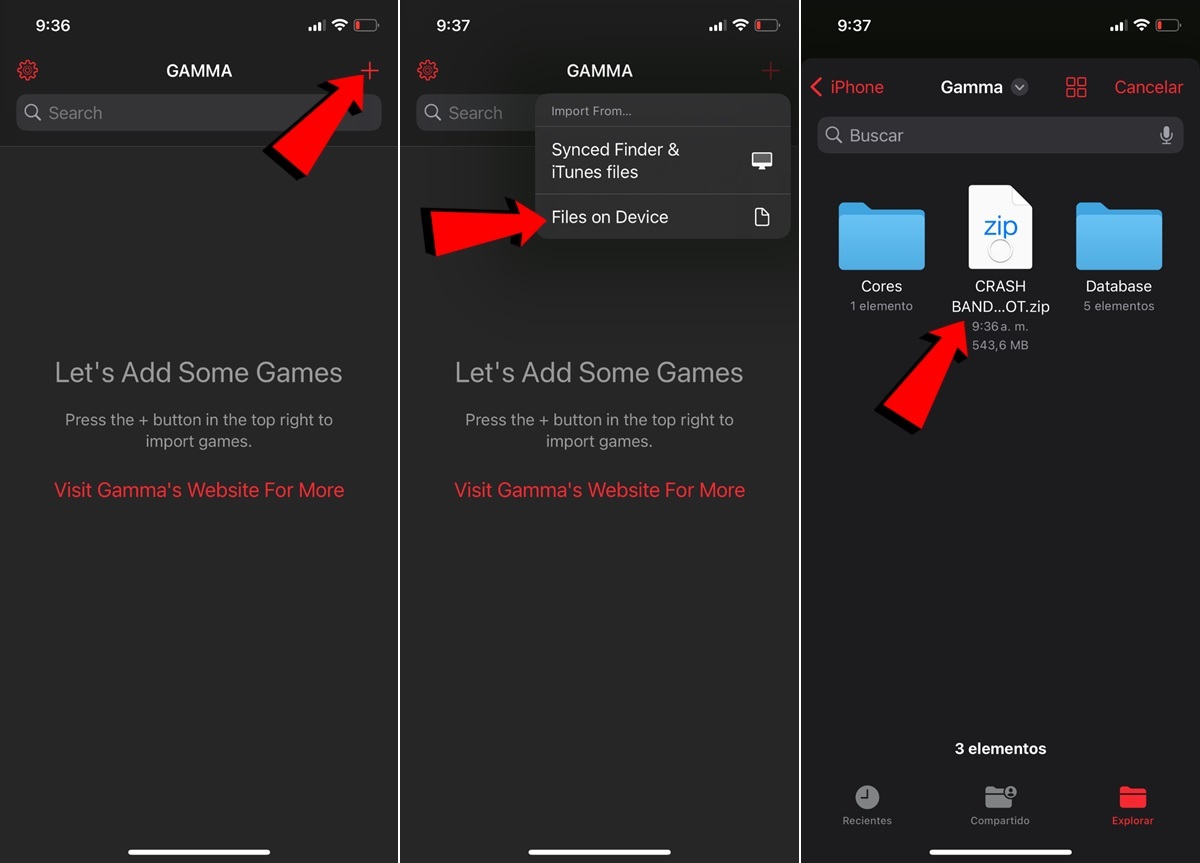
- Ahora puedes abrir el emulador Gamma en tu iPhone o iPad.
- Presiona en el botón + que está en la esquina superior derecha.
- En el menú que se abrirá pulsa en Files on Device.
- Ahora pulsa sobre el juego que moviste a la carpeta del emulador.
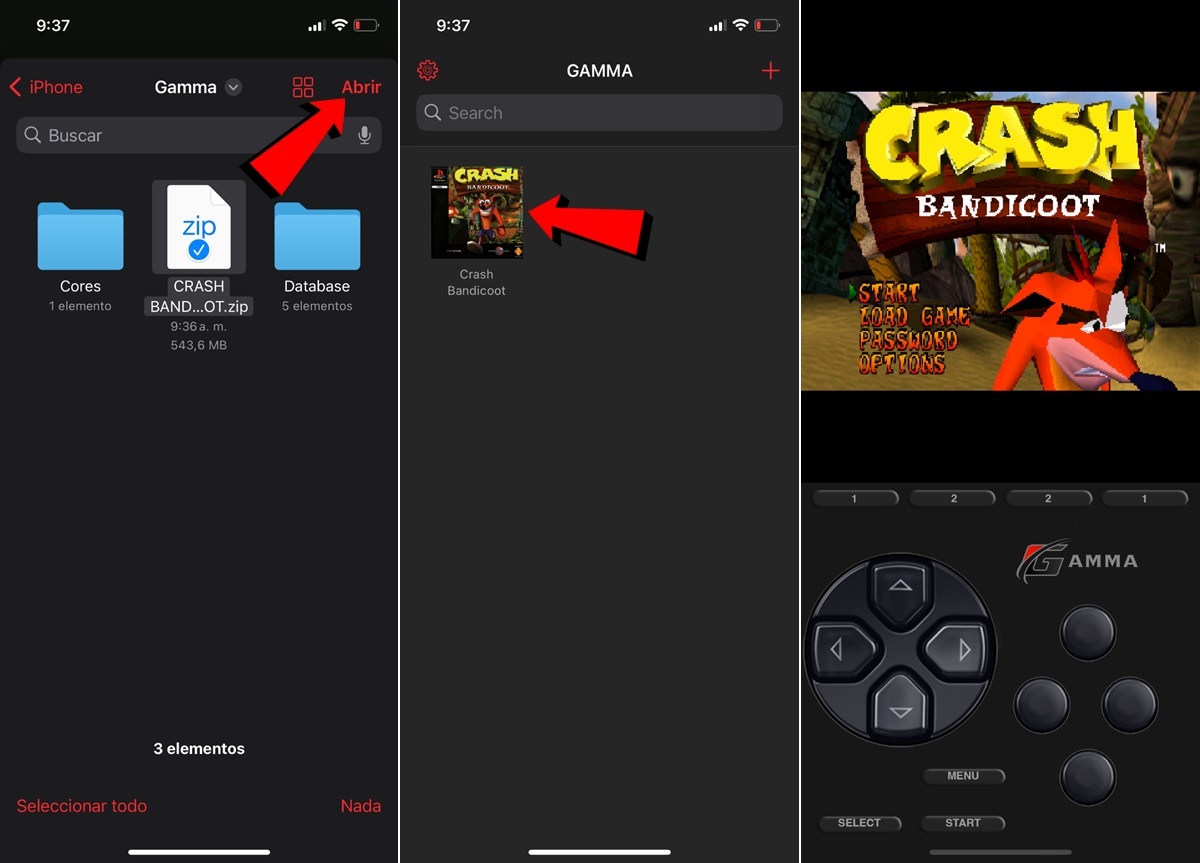
- Finalmente, presiona en el botón Abrir que está en la esquina superior derecha y listo, ya podrás volver a la página de inicio del emulador y allí estará el juego que se comenzará a ejecutar con solo pulsarlo.
Y tú… ¿A qué juego de PlayStation 1 jugarás en tu iPhone o iPad?
















